


Aanmaken van een nieuwe gebruiker en rechten toekennen via de Web Image Monitor

Aanpassen van het kleurenprofiel MPC xx03 serie bij afwijkende kleuren – PCL6 driver

ADF scanner glas reinigen

Afdrukken configuratiepagina SP4310

Afdrukken van een tellerstandenlijst per gebruikerscode

Afdrukken van een volledige tellerstandenlijst

Afwerkmogelijkheden (standaard knoppen) wijzigen

Appledriver instellen voor andere papiersoorten

Back up maken en herstellen van het adresboek via de Web Image Monitor (nieuw model -03 serie)

Back up maken en herstellen van het adresboek via de Web Image Monitor (nieuw model -03 serie)

Back up maken en herstellen van het adresboek via de Web Image Monitor (oud model)

Back up maken en herstellen van het adresboek via de Web Image Monitor (oud model)

Bestanden afdrukken vanaf een SD-kaart of USB-stick

Bestanden scannen naar een SD-kaart of USB-stick

Bestanden scannen naar een SD-kaart of USB-stick

Beveiligd printen met behulp van een PIN-code (Apple)

Beveiligd printen met behulp van een PIN-code (Windows)

Fax doorsturen als PDF i.p.v. TIFF

Fax doorsturen naar een e-mailadres/map

Forceren van Windows-updates bij printproblemen

Herstel melding: ‘404 not found’ bij het openen van Web Image Monitor

Installeren printer driver Apple

Installeren printerdriver Linux/Ubuntu

Installeren printerdriver Windows 10

Installeren printerdriver Windows 11

Installeren printerdriver Windows 7

Installeren van de Ricoh Print en Scan App op een Android toestel (nieuw)

Installeren van de Ricoh Print en Scan App op een Apple Iphone/Ipad toestel (nieuw)

Installeren van de Ricoh Smart Device Connector App op een Android toestel (nieuw)

Instellen Airprint functionaliteit

Instellen maximaal e-mail formaat

Instellen maximaal e-mail formaat

Instellen PCL6 Universal Driver voor het eerste gebruik

Instellen scannen naar een map (Scan 2 Folder) Windows 10

Instellen scannen naar een map (Scan 2 Folder) Windows 10

Instellen scannen naar een map (Scan 2 Folder) Windows 7

Instellen scannen naar een map (Scan 2 Folder) Windows 7

Instellen scannen naar mail

Instellen scannen naar mail

Instellen van een beheerders-wachtwoord op de machine (vergrendelen van instellingen)

Instellen van uw eigen logo op het home-scherm van de MPC XX03

Instellingen Postscript Font opties

Laser Unit reinigen

Machine instellen als Google Cloud Printer (printen via internet)

Machine instellen voor het gebruik met gebruikerscodes

Machine- en servicemeldingen via e-mail instellen

Opnieuw koppelen van een Powerline kit

Papierlade vergrendelen bij gebruik van voorbedrukt papier

Printen op dik papier (+ 90 g/m2)

Printer driver Linux/Ubuntu instellen voor het gebruik met gebruikerscodes

Printer Driver PCL instellen voor het gebruik met gebruikerscodes

Printer Driver PS (Apple OsX) instellen voor het gebruik met gebruikerscodes

Printer opnieuw toevoegen na update OsX Catalina

Probleem – kopieën komen omgekeerd uit de machine - verhelpen

Programma instellen (snelkeuze) (snelkeuze programmeren en oproepen)

Programmeren van een faxnummer via de Web Image Monitor

Programmeren van een faxnummer via de Web Image Monitor

Programmeren van een faxnummer via het bedieningspaneel

Programmeren van een faxnummer via het bedieningspaneel

Programmeren van een mailadres via de Web Image Monitor

Programmeren van een mailadres via de Web Image Monitor

Programmeren van een mailadres via het bedieningspaneel

Programmeren van een mailadres via het bedieningspaneel

Reset melding: fotogeleider niet juist geplaatst

Reset melding: origineel wordt gescand door een andere functie

Reset melding: scannerlogboek vol
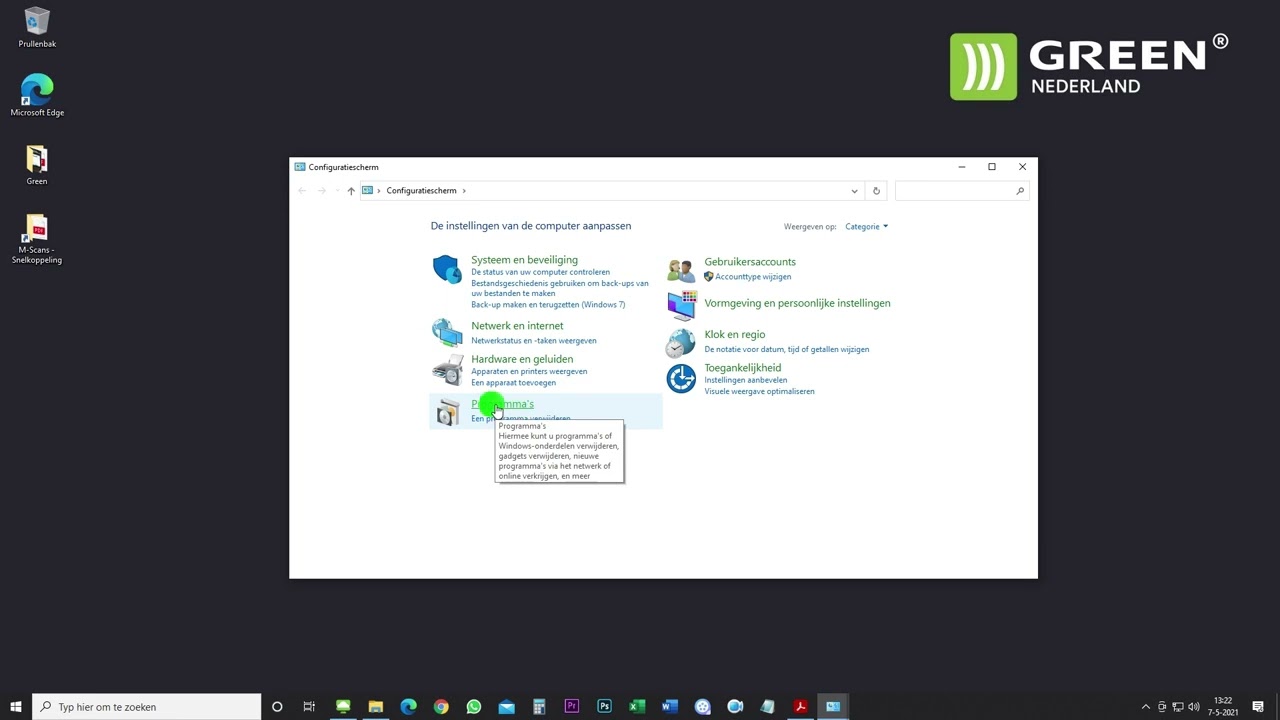
SMB v1 inschakelen voor scannen naar map met een oudere generatie MFP

SMB v1 inschakelen voor scannen naar map met een oudere generatie MFP

Standaard kopieer instellingen wijzigen

Standaard printerinstellingen wijzigen (Apple)

Standaard printerinstellingen Windows aanpassen

Standaard scan instellingen wijzigen

Standaard scan instellingen wijzigen

Tellerstand uitdraaien op een Konica Minolta machine

Tellerstanden afdrukken Ricoh IMC serie ( klassiek scherm ) MPC04 serie, MPC306/7 serie

Tellerstanden printen oude Ricoh series (01-serie)

Tellerstanden printen voor de backup printers (SP4310 en SP4510)

Tellerstanden uitdraaien op een IMC300

Tellerstanden uitdraaien op een MP301

Tellerstanden uitdraaien op een Ricoh machine met een Android bedieningspaneel

Tellerstanden uitdraaien Ricoh MPC 03 serie

Tellerstanden uitprinten op een Konica minolta 5020i

Toner en drumunit SP4510 vervangen

Toner opvangbak vervangen

Touchscreen Kalibratie

Uitschakelen fax bevestiging (rapport communicatie resultaat)

Vervangen Maintenance Kit SP 4100 – 4210 - 4310

Voorwaarden aan gebruikerscodes toekennen

Windows updates de-installeren bij printproblemen

Zelf briefpapier printen met Microsoft Word

Zelf installeren Browser Unit MPC xx03 serie

Zelf installeren Harddisk Unit SP4310n (Beveiligd Printen Optie)

Zelf installeren Postscript 3 SD module MP 161-171

Zelf installeren Postscript 3 SD module MPC 2000-2500-3000

Zelf installeren Postscript 3 SD module MPC 2003-2503-3003-3503- 4503-5503-6003

Zelf installeren Postscript 3 SD module MPC 3501-4501
Uw oplossing niet gevonden?
Het kan natuurlijk altijd gebeuren dat het probleem waar u mee zit niet in onze lijst staat. Mocht dit het geval zijn, geen vrees. Ons team staat klaar om u live te helpen op afstand.
Support op afstand!
Wij kunnen u support bieden door op afstand mee te kijken op uw scherm.



